 |
 |
|
||
 |
||||
Dubbelzijdig afdrukken met de automatische duplex-eenheid
Volg de onderstaande stappen om automatisch dubbelzijdig af te drukken met de automatische duplex-eenheid.
 Opmerking:
Opmerking:|
U kunt automatisch dubbelzijdig afdrukken met normaal papier, Epson Premium Ink Jet Plain Paper (Gewoon inkjetpapier Premium), Epson Bright White Ink Jet Paper (Inkjetpapier helderwit) en Epson Double-Sided Matte Paper (Mat papier dubbelzijdig) in A4-, Letter- en B5-formaat.
Als de inkt bijna op is tijdens het automatisch dubbelzijdig afdrukken, stopt de printer met afdrukken en dient de inkt te worden vervangen. Als u de inktcartridge hebt vervangen, hervat de printer het afdrukken. Het kan echter zijn dat enkele gedeelten niet worden afgedrukt. Druk de missende gedeelten in dat geval opnieuw af.
|
Voor Windows
 |
Open de printerinstellingen.
|
 |
Klik op het tabblad Maintenance (Hulpprogramma's) en selecteer Printer- en optie-informatie.
|
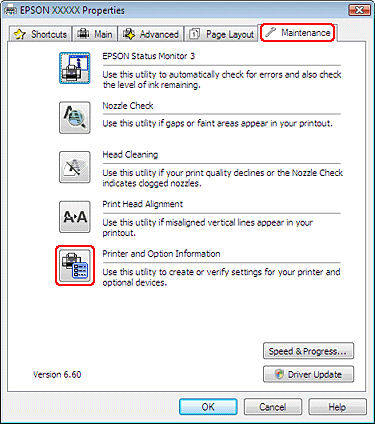
 |
Controleer of het selectievakje Auto Duplexer Installed (Automatische duplexer geïnstalleerd) is ingeschakeld en klik op OK.
|
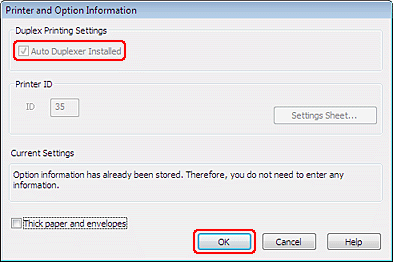
 |
Klik op het tabblad Main (Hoofdgroep) en selecteer een van de volgende instellingen bij Quality Option (Kwaliteitoptie):
|
Draft (Concept) voor snelle afdrukken met een lagere afdrukkwaliteit
Text (Tekst) voor pagina's met uitsluitend tekst
Text & Image (Tekst & Afbeelding) voor pagina's met tekst en afbeeldingen in een hogere kwaliteit
Photo (Foto) voor een goede kwaliteit en snelheid
Best Photo (Beste foto) voor de beste afdrukkwaliteit
 |
Selecteer Front Tray (Voorste lade) bij Source (Bron).
|
 |
Selecteer plain papers (Gewoon papier) als instelling voor Type.
|
 |
Selecteer A4 210 x 297 mm, Letter 8 1/2 x 11 in of B5 182 x 257 mm als instelling voor Size (Formaat).
|
 |
Selecteer Portrait (Staand) (verticaal) of Landscape (Landschap) (horizontaal) om de afdrukstand van het document op het papier op te geven.
|
 |
Klik op het tabblad Page Layout (Paginalay-out) en selecteer Auto bij 2-sided printing (Dubbelzijdig afdrukken). Als u een gevouwen boekje wilt maken, schakelt u het selectievakje Folded Booklet (Gevouwen boekje) in.
|
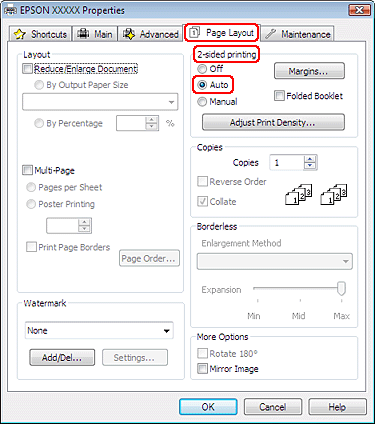
 |
Klik op Margins (Marges) om het dialoogvenster Margins (Marges) te openen.
|
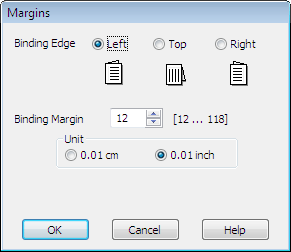
 |
Geef op langs welke rand het papier moet worden gebonden. U kunt kiezen uit Left (Links), Top (Boven) en Right (Rechts).
|
 |
Kies cm of inch bij Unit (Eenheden). Geef vervolgens de breedte van de rugmarge op. U kunt een breedte invoeren van 0,3 cm tot 3,0 cm of van 0,12 inch tot 1,18 inch.
|
 Opmerking:
Opmerking:|
De werkelijke rugmarge kan afwijken van de opgegeven instellingen. Dit hangt af van de toepassing waarmee u werkt. Probeer daarom eerst een paar vellen uit om te zien wat het resultaat zal zijn, voordat u de volledige afdruktaak afdrukt.
|
 |
Klik op OK om terug te keren naar het venster Page Layout (Paginalay-out). Klik op OK om de instellingen op te slaan.
|
 |
Klik op de knop Adjust Print Density (Afdrukdichtheid aanpassen) om het venster Print Density Adjustment (Afdrukdichtheid aanpassen) te openen.
|
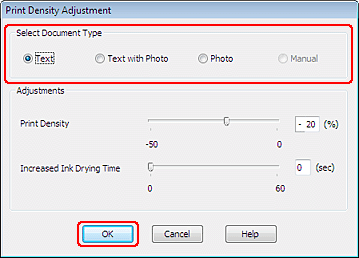
 Opmerking:
Opmerking:|
Als u gegevens met een hoge dichtheid afdrukt, zoals foto's of grafische afbeeldingen, raden wij u aan de instellingen op te geven in het venster Print Density Adjustment (Afdrukdichtheid aanpassen).
|
 |
Selecteer een van de opties bij Select Document Type (Documenttype selecteren). Print Density (Afdrukdichtheid) en Increased Ink Drying Time (Langere droogtijd) worden hiermee automatisch aangepast.
|
 |
Klik op OK om terug te keren naar het venster Page Layout (Paginalay-out).
|
 |
Controleer of alle instellingen juist zijn en klik op OK.
|
 |
Leg papier in de papiertoevoer aan de achterzijde of papiercassette en geef uw toepassing de opdracht om af te drukken.
|
Voor Mac OS X 10.5
 |
Open het dialoogvenster EPSON Printer Utility3.
|
 |
Klik op de knop Printer- en optie-informatie.
|
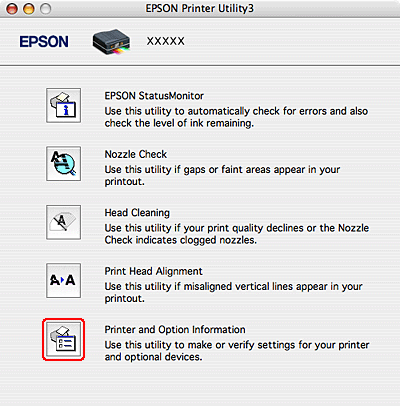
 |
Controleer of Duplexer Installed (Duplexer geïnstalleerd) wordt weergegeven in het gedeelte Auto Duplex Printing Information (Informatie automatisch dubbelzijdig afdrukken) en klik op OK.
|
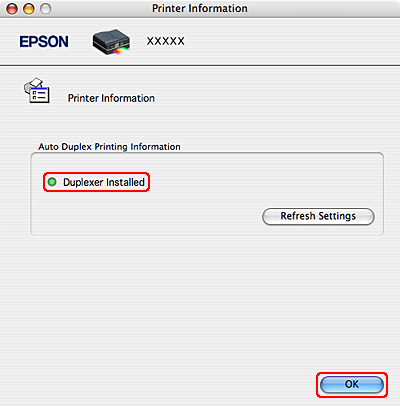
 |
Sluit het dialoogvenster EPSON Printer Utility3.
|
 |
Open het Print (Afdrukken).
|
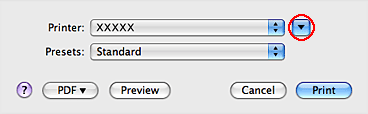
 |
Klik op de knop
 om het dialoogvenster uit te vouwen. om het dialoogvenster uit te vouwen. |
 |
Selecteer de printer die u gebruikt bij Printer en geef vervolgens de gewenste instellingen op.
|
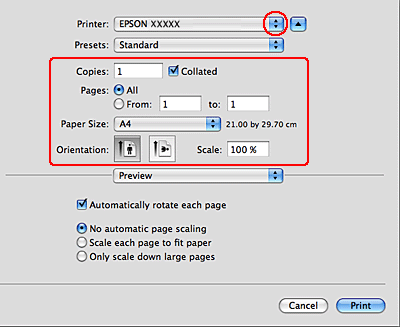
 Opmerking:
Opmerking:|
Het is mogelijk dat u bepaalde items in dit dialoogvenster niet kunt selecteren. Dit hangt af van de toepassing die u gebruikt. Als dit inderdaad zo is, klikt u op Page Setup (Pagina-instelling) in het menu File (Archief) van het programma en geeft u daarin de gewenste instellingen op.
|
 |
Selecteer Print Settings (Printerinstellingen) in het venstermenu.
|
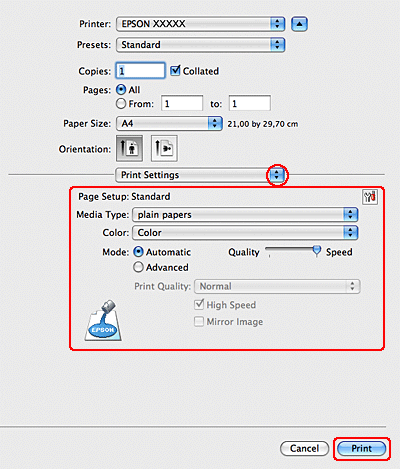
 |
Selecteer plain papers (Gewoon papier) bij Media Type (Afdrukmateriaal) en selecteer de gewenste instellingen bij Color (Kleur) en Mode (Modus). Zie de online-Help voor meer informatie over Print Settings (Printerinstellingen).
|
 |
Selecteer Auto Duplex Printing Settings (Instellingen automatisch dubbelzijdig afdrukken) in het venstermenu.
|
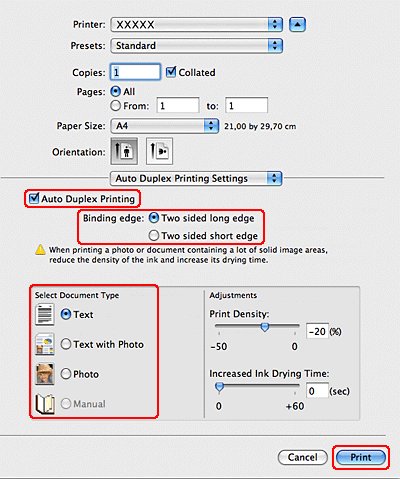
 |
Schakel het selectievakje Auto Duplex Printing (Automatisch dubbelzijdig afdrukken) in.
|
 |
Selecteer de instelling voor Binding edge (Bindkant).
|
 |
Selecteer een van de opties bij Select Document Type (Documenttype selecteren). Print Density (Afdrukdichtheid) en Increased Ink Drying Time (Langere droogtijd) worden hiermee automatisch aangepast.
|
 Opmerking:
Opmerking:|
Als u gegevens met een hoge dichtheid afdrukt, zoals foto's of grafische afbeeldingen, raden wij u aan de instellingen op te geven in het venster Print Density Adjustment (Afdrukdichtheid aanpassen).
|
 |
Plaats papier in de papiercassette en klik op Print (Afdrukken).
|
Voor Mac OS X 10.3 of 10.4
 |
Open het dialoogvenster EPSON Printer Utility3.
|
 |
Klik op de knop Printer and Option Information (Printer- en optie-informatie).
|
 |
Controleer of Duplexer Installed (Duplexer geïnstalleerd) wordt weergegeven in het gedeelte Auto Duplex Printing Information (Informatie automatisch dubbelzijdig afdrukken) en klik op OK.
|
 |
Sluit het dialoogvenster EPSON Printer Utility3.
|
 |
Open het dialoogvenster Page Setup (Pagina-instelling).
|
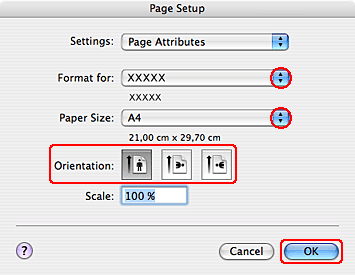
 |
Selecteer de printer die u gebruikt bij Format for (Stel in voor).
|
 |
Selecteer A4, Letter of B5 als instelling voor Paper Size (Papierformaat).
|
 |
Selecteer de juiste instelling bij Orientation (Afdrukstand) en klikt op OK om het dialoogvenster Page Setup (Pagina-instelling) te sluiten.
|
 |
Open het Print (Afdrukken).
|
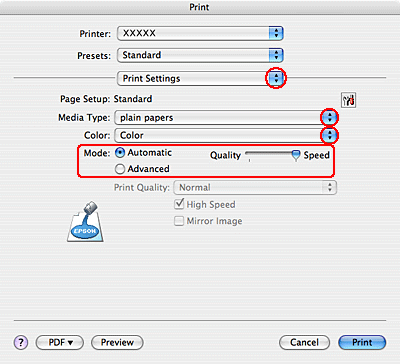
 |
Selecteer Print Settings (Printerinstellingen) in het venstermenu.
|
 |
Selecteer plain papers (Gewoon papier) bij Media Type (Afdrukmateriaal) en selecteer de gewenste instellingen bij Color (Kleur) en Mode (Modus). Zie de online-Help voor meer informatie over Print Settings (Printerinstellingen).
|
 |
Selecteer Auto Duplex Printing Settings (Instellingen automatisch dubbelzijdig afdrukken) in het venstermenu.
|
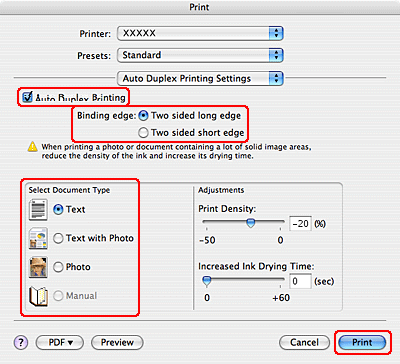
 |
Schakel het selectievakje Auto Duplex Printing (Automatisch dubbelzijdig afdrukken) in.
|
 |
Selecteer de instelling voor Binding edge (Bindkant).
|
 |
Selecteer een van de opties bij Select Document Type (Documenttype selecteren). Print Density (Afdrukdichtheid) en Increased Ink Drying Time (Langere droogtijd) worden hiermee automatisch aangepast.
|
 Opmerking:
Opmerking:|
Als u gegevens met een hoge dichtheid afdrukt, zoals foto's of grafische afbeeldingen, raden wij u aan de instellingen op te geven in het venster Print Density Adjustment (Afdrukdichtheid aanpassen).
|
 |
Plaats papier in de papiertoevoer aan de achterzijde of de papiercassette en klik op Print (Afdrukken).
|
